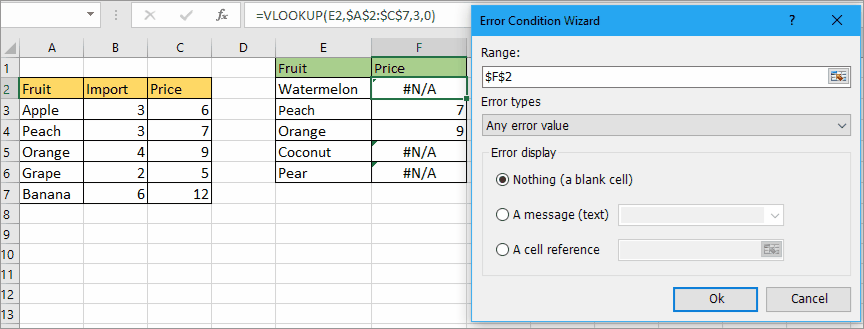VYHLEDÁVÁNÍ, chcete-li vrátit výchozí hodnotu, pokud nebyla nalezena odpovídající hodnota v aplikaci Excel
V aplikaci Excel vrátí chybovou hodnotu # N / A, pokud při použití funkce VLOOKUP nenajde odpovídající hodnotu, jak je uvedeno níže. Chcete-li zabránit tomu, aby se zobrazila chybová hodnota, můžete použít výchozí hodnotu k nahrazení chybové hodnoty, pokud nebyla nalezena odpovídající.

Kombinováním funkcí IFERRROR a VLOOKUP vrátíte výchozí hodnotu
VYHLEDÁVÁNÍ a vrácení výchozí hodnoty pomocí praktického nástroje
Kombinováním funkcí IFERRROR a VLOOKUP vrátíte výchozí hodnotu
Vyberte buňku, do které chcete umístit vzorec, zadejte tento vzorec:
=IFERROR(VLOOKUP(G2,$B$2:$D$7,3,0),"Not Found")
G2 je vyhledávací hodnota, B2: D7 je pole tabulky, 3 je číselný index, který chcete vrátit, Not Found je výchozí hodnota, která se zobrazí, pokud funkce VLOOKUP nezjistí odpovídající hodnotu.
Stisknout vstoupit klávesu pro vrácení shody, pokud neexistuje shoda, zobrazí se Nenalezeno.

Poznámka: pokud používáte Excel 2007 nebo předchozí verze, můžete vyzkoušet tento vzorec =IF(ISERROR(VLOOKUP(G2,$B$2:$D$7,3,0)),"Not Found",VLOOKUP(G2,$B$2:$D$7,3,0))
|
Tip: Pokud chcete pouze nahradit chybové hodnoty konkrétním textem po použití obecného vzorce VLOOKUP =VLOOKUP(F2,$B$2:$D$7,3,0), můžete použít Průvodce chybovým stavem of Kutools pro Excel Chcete-li rychle nahradit chyby na nulu, prázdnou buňku nebo text, jak potřebujete. Kliknutím si jej zdarma stáhněte. |
VYHLEDÁVÁNÍ a vrácení výchozí hodnoty pomocí praktického nástroje
Pokud máte Kutools pro Excel, můžete použít tuto skupinu funkcí VYHLEDÁVÁNÍ k vyřešení této úlohy v různých případech. Předpokládejme, že v případě tohoto článku můžete použít VYHLEDÁVÁNÍ zprava doleva nástroj, který to zvládne.
| Kutools pro Excel, s více než 300 užitečné funkce, které vám usnadní práci. | ||
Po instalace zdarma Kutools pro Excel, prosím, postupujte takto:
1. cvaknutí Kutools > Super VZHLED > VYHLEDÁVÁNÍ zprava doleva.
2. V dialogovém okně VYHLEDÁVÁNÍ zprava doleva postupujte takto:
1) V Vyhledávací hodnoty a Výstupní rozsah sekce, vyberte vyhledávací hodnotu a výstupní buňku;
2) Zkontrolujte Chybovou hodnotu # N / A nahraďte zadanou hodnotou zaškrtávací políčko a zadejte text, který chcete vrátit při vrácení chyby;
3) V Rozsah dat sekce, vyberte rozsah dat včetně nebo bez hlaviček, poté zadejte klíčový sloupec (vyhledávací sloupec) a návratový sloupec.
3. cvaknutí OK, pak bude hodnota vyhledána nebo vrátí hodnotu, kterou zadáte.
Ukázkový soubor
Kliknutím stáhnete ukázkový soubor
Funkce VLOOOKUP
Nyní tento výukový program vysvětlí syntaxt a argument funkce VLOOKUP a také poskytne základní příklady pro vysvětlení funkce VLOOKUP.
VLOOKUP s rozevíracím seznamem
V aplikaci Excel jsou VLOOKUP a rozevírací seznam dvě užitečné funkce. Pokusili jste se však VHLEDAT do rozevíracího seznamu?
VLOOKUP a SUM
Použití funkce vlookup a sum vám pomůže rychle zjistit zadaná kritéria a sečíst odpovídající hodnoty současně.
VLOOKUP třemi způsoby
V tomto kurzu se dozvíte vzorec, který vyhledá tři hodnoty a vrátí spojenou hodnotu.
Nejlepší kancelářské nástroje produktivity
Kutools pro Excel řeší většinu vašich problémů a zvyšuje vaši produktivitu o 80%
- Super Formula Bar (snadno upravit více řádků textu a vzorce); Rozložení pro čtení (snadno číst a upravovat velké množství buněk); Vložit do filtrovaného rozsahu...
- Sloučit buňky / řádky / sloupce a uchovávání údajů; Rozdělit obsah buněk; Zkombinujte duplicitní řádky a součet / průměr... Zabraňte duplicitním buňkám; Porovnat rozsahy...
- Vyberte možnost Duplikovat nebo Jedinečný Řádky; Vyberte prázdné řádky (všechny buňky jsou prázdné); Super hledání a fuzzy hledání v mnoha sešitech; Náhodný výběr ...
- Přesná kopie Více buněk beze změny odkazu na vzorec; Automaticky vytvářet reference do více listů; Vložte odrážky, Zaškrtávací políčka a další ...
- Oblíbené a rychlé vkládání vzorců„Rozsahy, grafy a obrázky; Šifrovat buňky s heslem; Vytvořte seznam adresátů a posílat e-maily ...
- Extrahujte text, Přidat text, Odebrat podle pozice, Odebrat mezeru; Vytváření a tisk mezisoučtů stránkování; Převod mezi obsahem buněk a komentáři...
- Super filtr (uložit a použít schémata filtrů na jiné listy); Rozšířené řazení podle měsíce / týdne / dne, frekvence a dalších; Speciální filtr tučnou kurzívou ...
- Kombinujte sešity a pracovní listy; Sloučit tabulky na základě klíčových sloupců; Rozdělte data do více listů; Dávkový převod xls, xlsx a PDF...
- Seskupování kontingenčních tabulek podle číslo týdne, den v týdnu a další ... Zobrazit odemčené, zamčené buňky různými barvami; Zvýrazněte buňky, které mají vzorec / název...

- Povolte úpravy a čtení na kartách ve Wordu, Excelu, PowerPointu, Publisher, Access, Visio a Project.
- Otevřete a vytvořte více dokumentů na nových kartách ve stejném okně, nikoli v nových oknech.
- Zvyšuje vaši produktivitu o 50%a snižuje stovky kliknutí myší každý den!